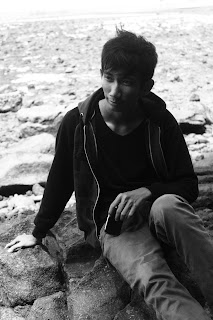Cara Mengcopy Aplikasi Android dari Perangkat Yang Sudah Terinstall

Install secara offline yaitu sebelumnya kita sudah mendapatkan file installernya yaitu file APK (Android Application Package), lalu kita eksekusi/jalankan file APKnya untuk menginstallkannya.
Yang akan dibahas disini yaitu bagaimana mendapatkan file APK dari aplikasi android yang sudah terinstal di suatu perangkat atau tablet Android, sehingga file APKnya tersebut dapat dijadikan backup atau untuk dicopy atau diinstal di perangkat android yang lain. Misalnya teman anda ingin mengcopy aplikasi yang ada di tablet anda, anda tinggal mengirim file APKnya, dikirim lewat bluetooth atau copy ke USB, kemudiaan teman anda tinggal dobel tap/sentuh file APK yang sudah diterimanya untuk mulai menginstallkannya.
Ada banyak software / aplikasi android untuk dapat dengan mudah mendapatkan file APK dari suatu aplikasi yang sudah terinstal, salah satunya adalah File Expert. Aplikasi File Expert ini penggunaannya sangatlah mudah dan tidak ribet.
File Expert tidak hanya untuk membackup file APK, tetapi banyak fungsi yang lain, sebagai file explorer, install / uninstall program, Theme Manager dll.
Untuk menginstal File Expert ini, anda tinggal masuk ke Marketnya Android / Google Play, kemudian search/cari dengan kata kunci File Expert, kalau sudah ketemu tinggal instalkan saja. Atau untuk mendapatkan file APKnya disa download disini.
Setelah terinstal File Expert, untuk membuat atau membackup file APK :
• Buka/jalankan File Expertnya (tap pada icon File Expert)
klik pada gambar untuk memperbesar

.jpg)